Vous consultez la documentation d'Apigee Edge.
Accédez à la documentation sur Apigee X. info
Cette section explique comment créer un proxy d'API simple.
Edge
Pour créer un proxy d'API à l'aide de l'interface utilisateur Edge:
- Connectez-vous à apigee.com/edge.
- Cliquez sur Proxys d'API dans la fenêtre principale:
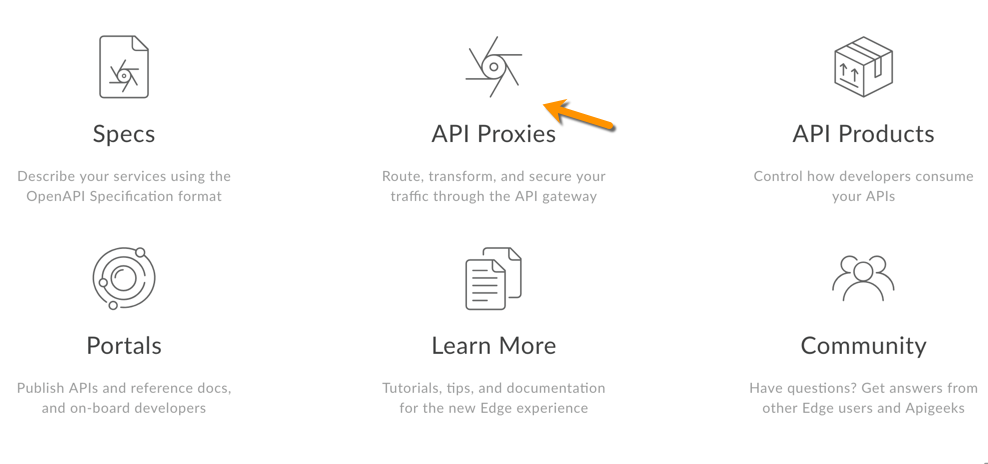
- Cliquez sur +Proxy.
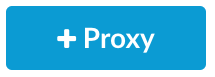
Apigee vous guide tout au long du processus de création d'un nouveau proxy. Commencez par sélectionner le type de proxy:
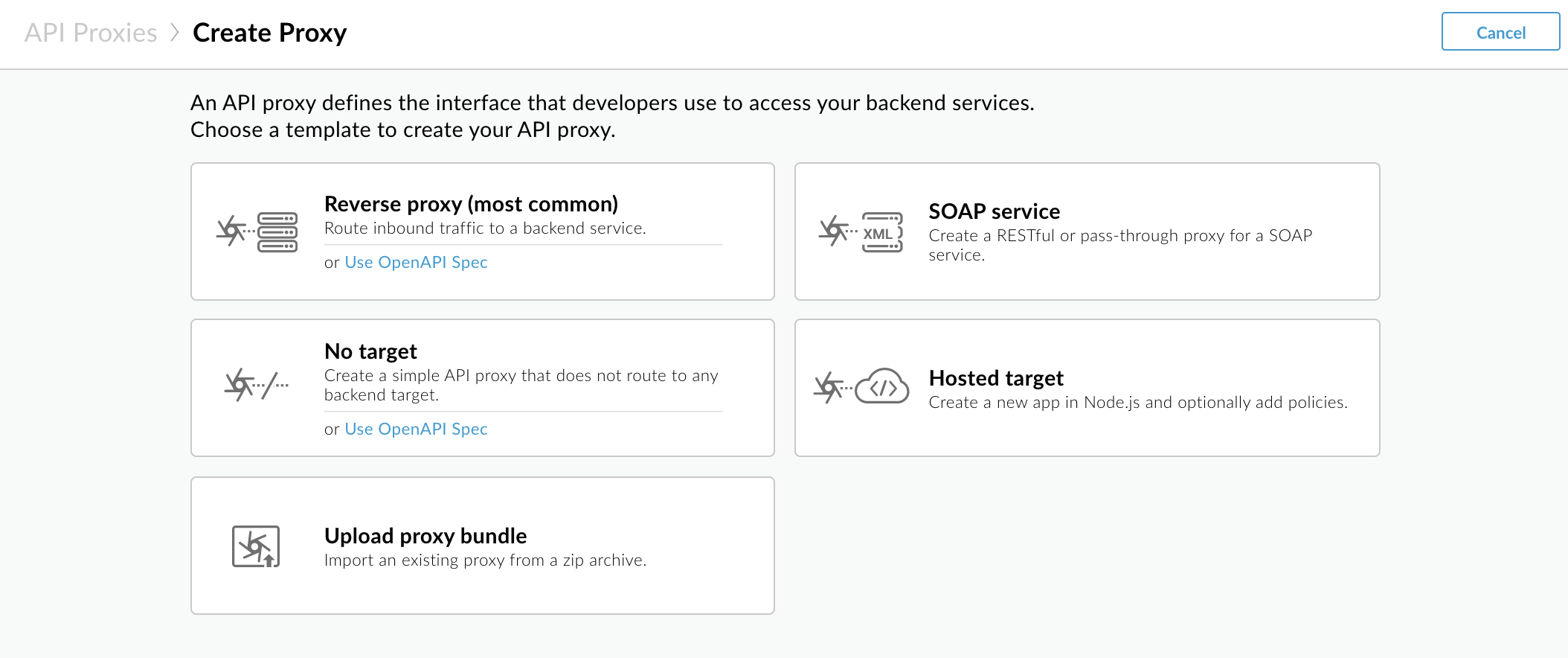
Cliquez sur Proxy inverse (le plus courant).
Apigee affiche la page Informations sur le proxy.
- Configurez les détails de votre proxy comme suit :
- Nom:saisissez getstarted. Si un proxy portant ce nom existe déjà, utilisez un autre nom.
Base path (Chemin de base) : assurez-vous que cette valeur est définie sur /getstarted.
Le chemin de base fait partie de l'URL utilisée pour envoyer des requêtes à votre API. Edge utilise l'URL pour mettre en correspondance et acheminer les requêtes entrantes vers le proxy d'API approprié.
- Description (facultatif): saisissez une description de votre nouveau proxy d'API, par exemple Proxy de démarrage.
Target (Existing API) (API existante):saisissez https://mocktarget.apigee.net. Ce champ définit l'URL cible qu'Apigee Edge appelle lors d'une requête adressée au proxy d'API.
Le service "mocktarget" est hébergé sur Apigee et renvoie des données simples. Il ne nécessite aucune clé d'API ni jeton d'accès.
Les détails de votre proxy doivent se présenter comme suit:
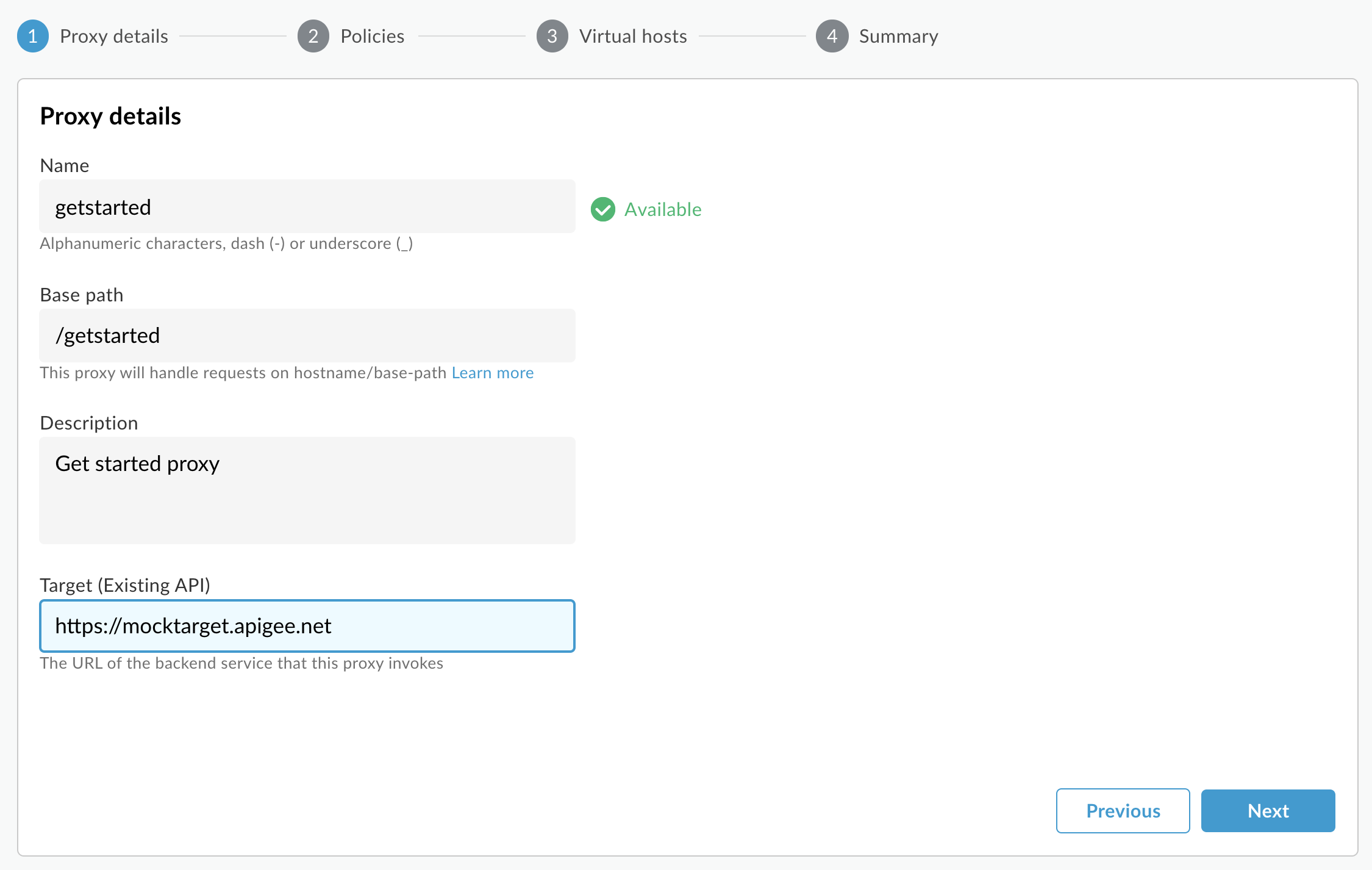
- Cliquez sur Suivant.
- Sur la page Common policies (Règles courantes), sous "Security: Authorization" (Sécurité : Autorisation) vérifiez que l'option Pass through (no authorization) (Stratégie directe (sans autorisation) est sélectionnée, puis cliquez sur Next (Suivant).
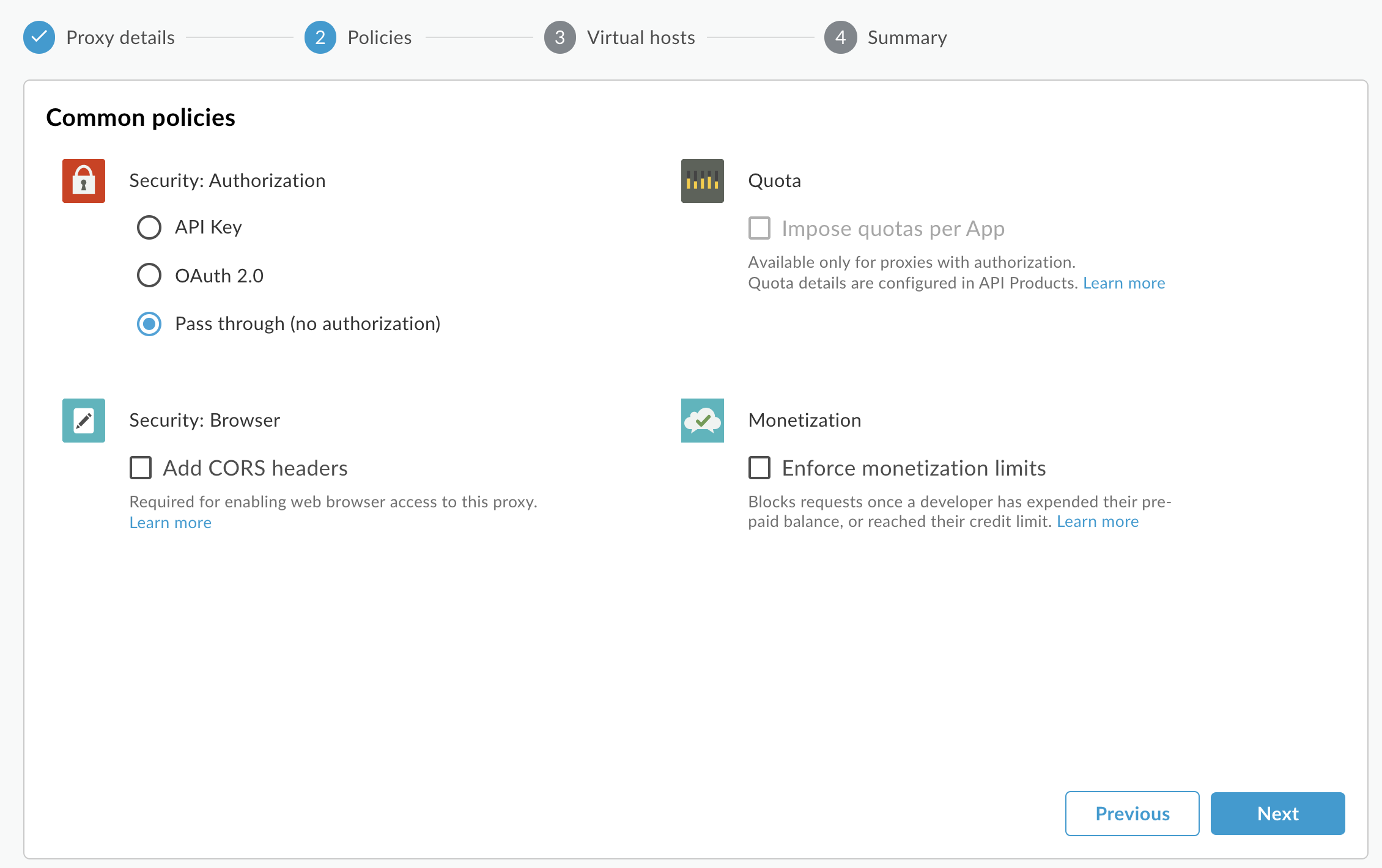
- Sur la page Virtual hosts (Hôtes virtuels), sélectionnez default (Par défaut) et secure (Sécurisé), puis cliquez sur Next (Suivant).
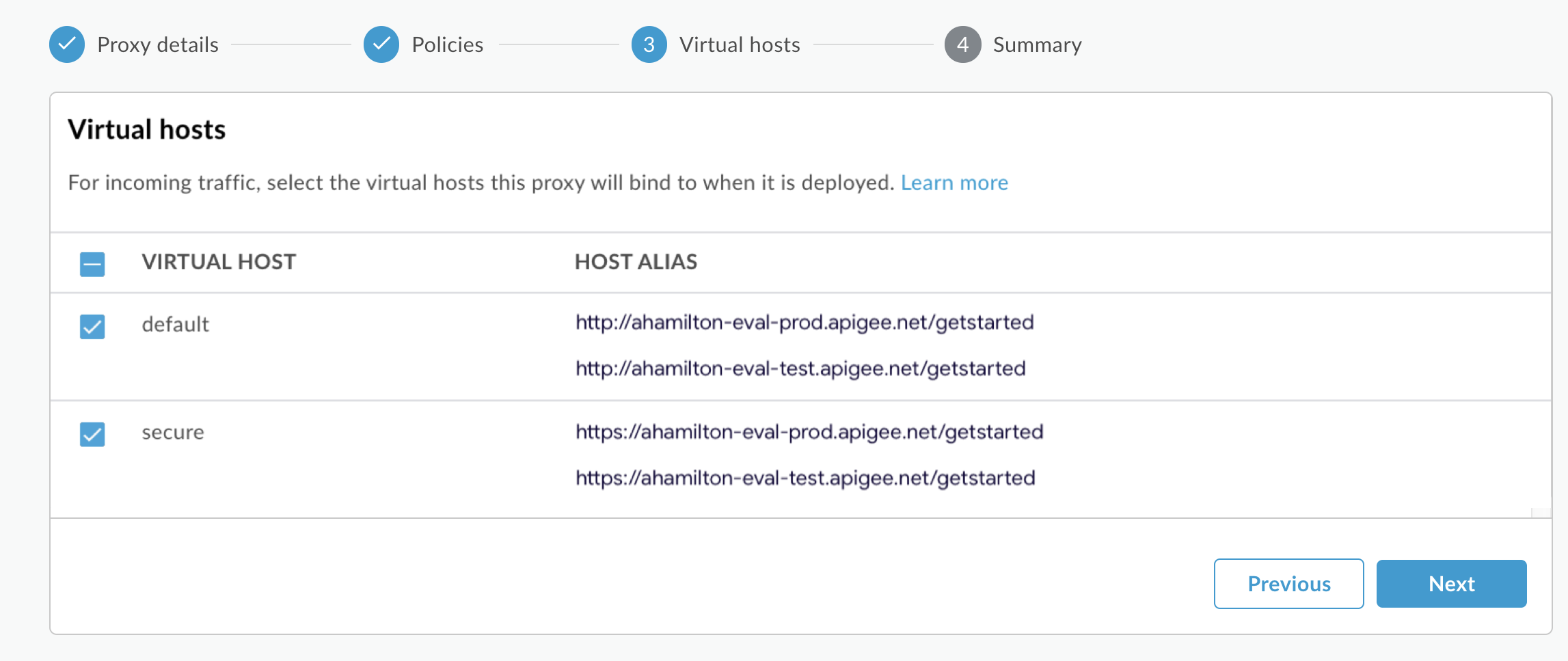
- Sur la page Summary (Résumé), assurez-vous que l'environnement de Test est sélectionné sous Optional Deployment (Déploiement facultatif) et cliquez sur Create and deploy (Créer et déployer) :
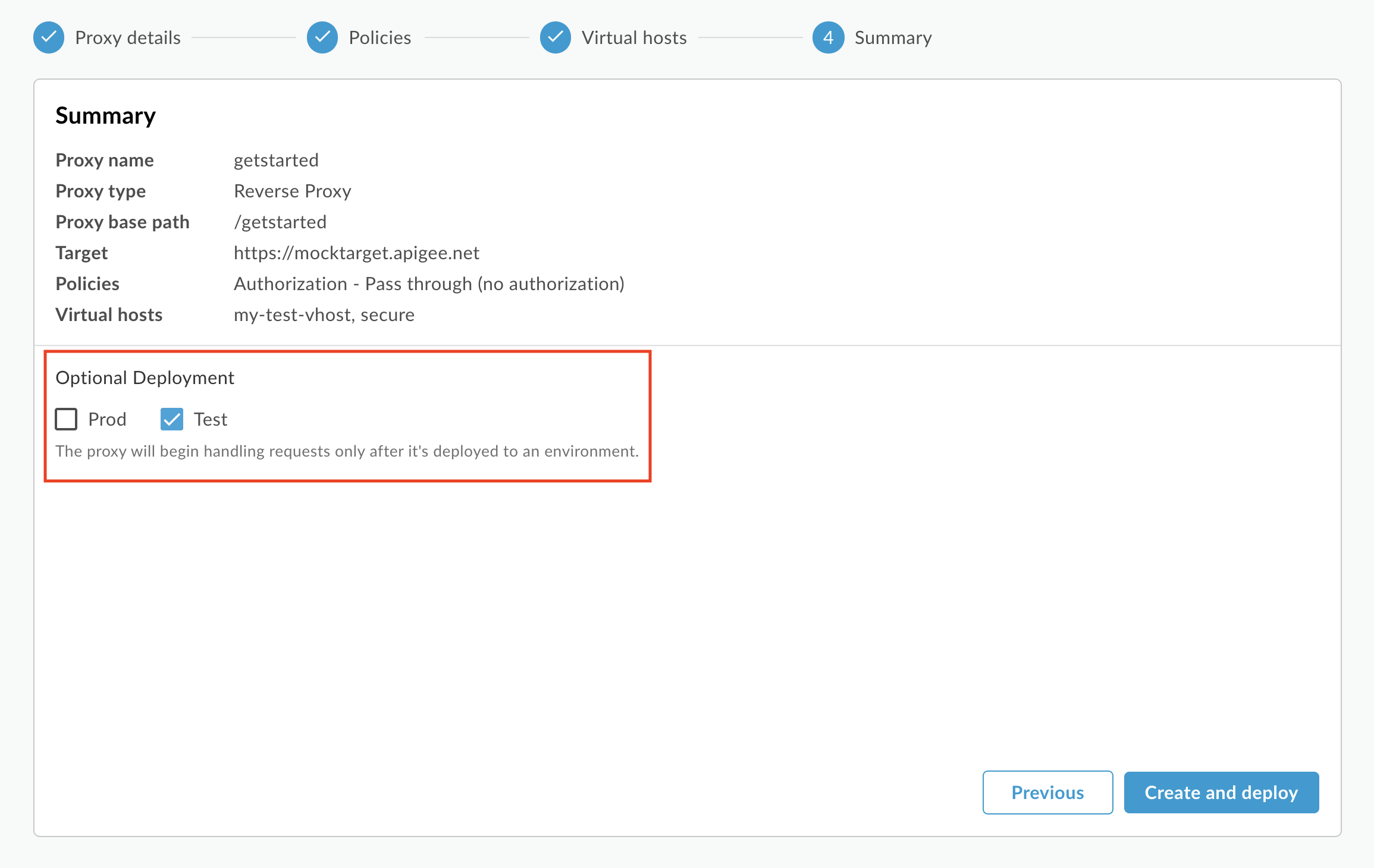
Apigee crée votre proxy d'API et le déploie dans votre environnement de test :
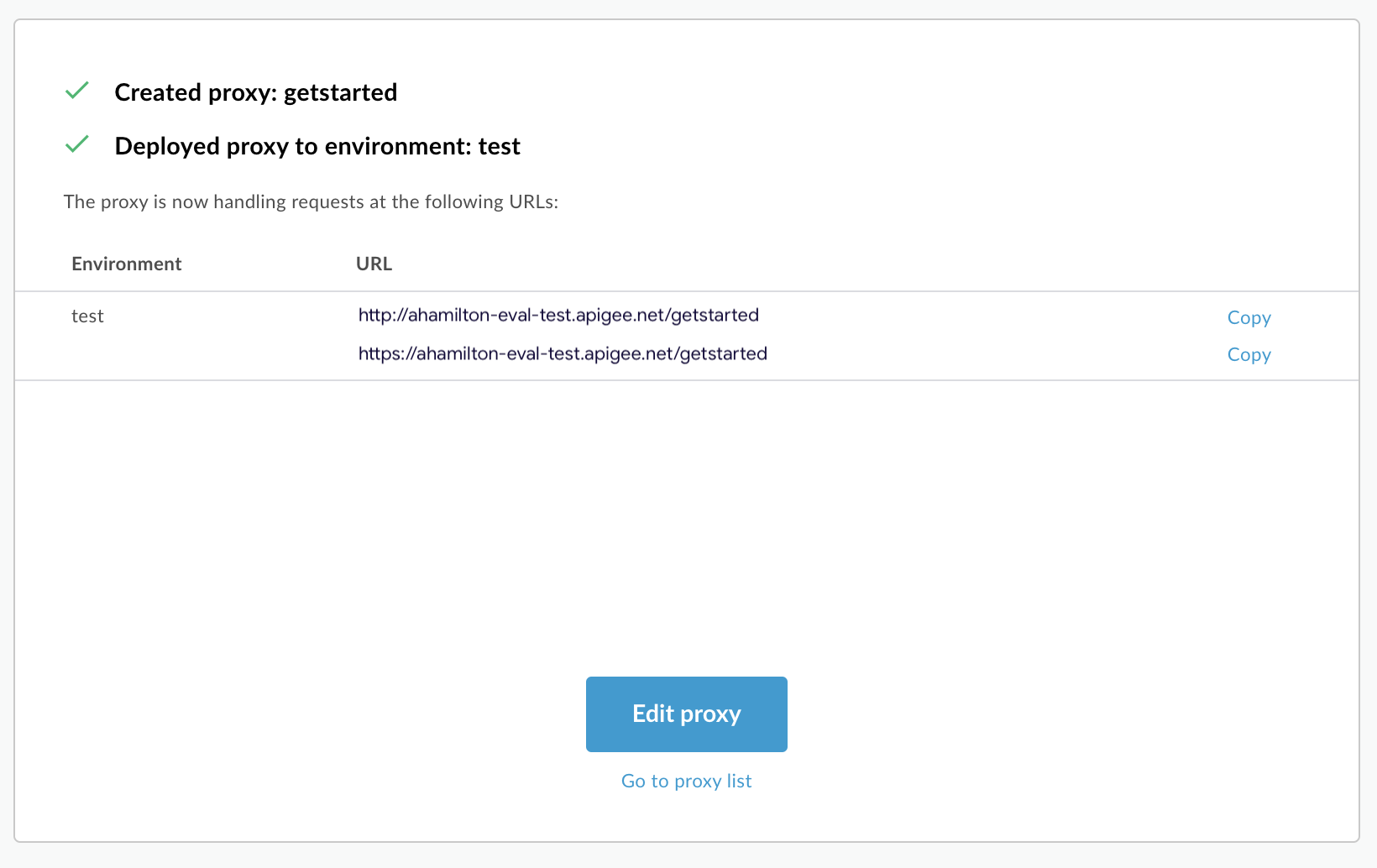
- Cliquez sur Edit proxy (Modifier le proxy) pour afficher la page "Overview" (Présentation) du proxy d'API:

Vous pouvez cliquer sur le signe [ + ] pour afficher une liste des URL HTTP et HTTPS de l'environnement de test:
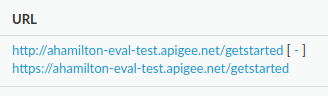
Vous pouvez donc envoyer des requêtes à l'un ou l'autre, mais ce tutoriel utilise HTTPS.
Edge classique (cloud privé)
Pour créer un proxy d'API à l'aide de l'interface utilisateur classique d'Edge:
- Connectez-vous à
http://ms-ip:9000, où ms-ip est l'adresse IP ou le nom DNS du nœud de serveur de gestion. - Cliquez sur Proxys d'API dans la fenêtre principale:
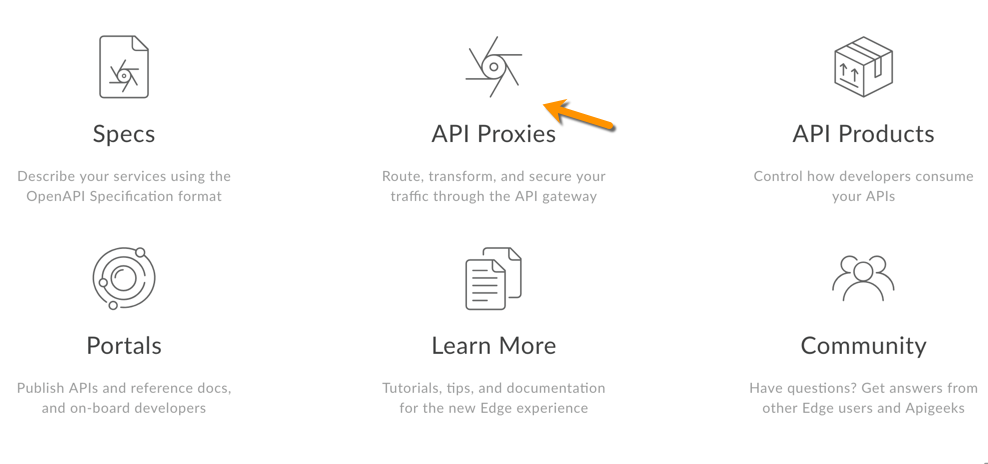
- Cliquez sur + Proxy d'API en haut à droite:
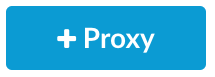
Apigee vous guide tout au long du processus de création d'un nouveau proxy. La première décision concerne le type de proxy:
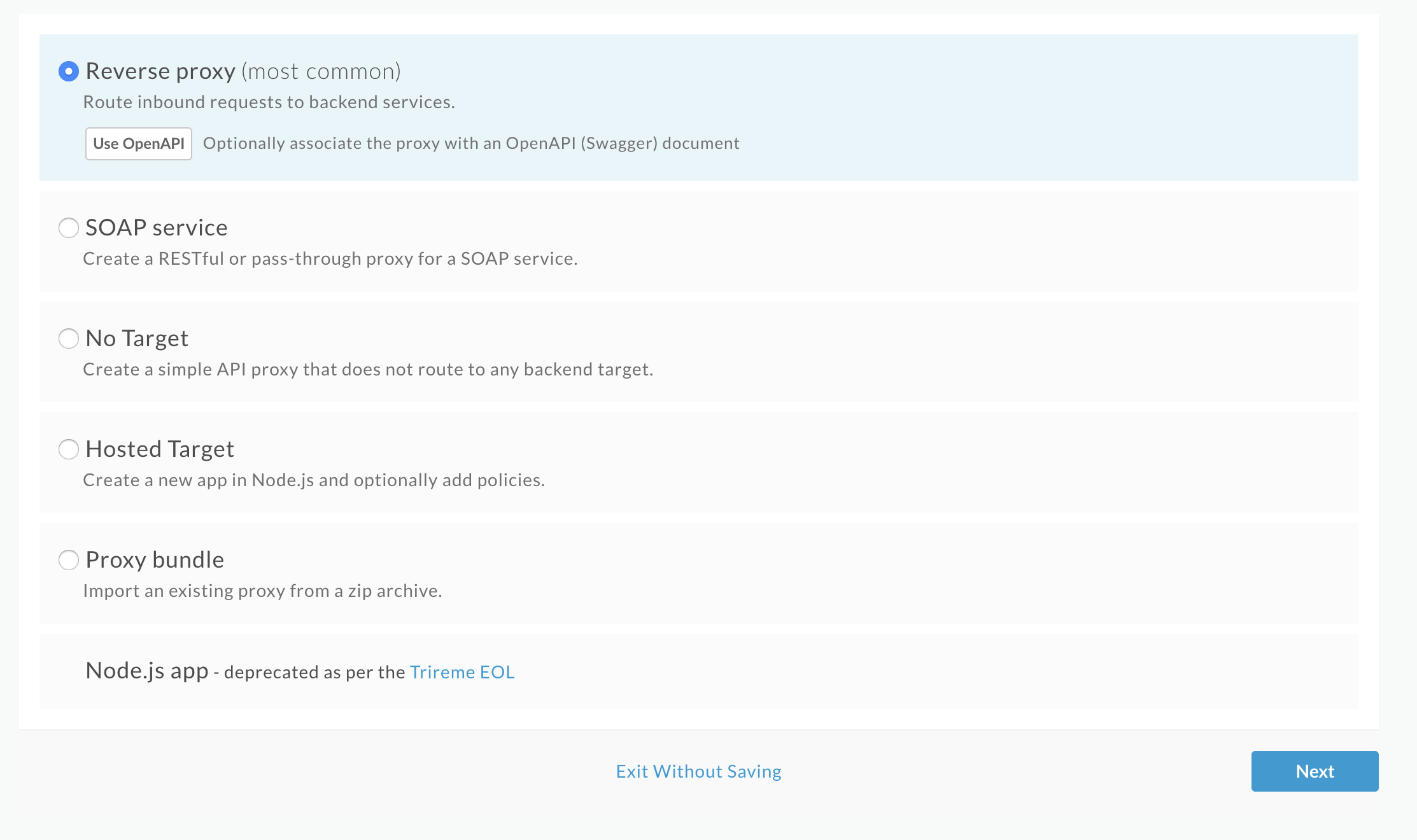
Sélectionnez Proxy inverse (le plus courant), puis cliquez sur Suivant.
Apigee affiche ensuite l'écran Détails.
- Configurez votre proxy avec les paramètres suivants :
- Nom du proxy:saisissez "getstarted". Si un proxy portant ce nom existe déjà, choisissez-en un autre.
Chemin de base du proxy:assurez-vous qu'il est défini sur "/getstarted".
Le chemin de base du proxy fait partie de l'URL utilisée pour envoyer des requêtes à votre API. Edge utilise l'URL pour mettre en correspondance et acheminer les requêtes entrantes vers le proxy d'API approprié.
API existante:saisissez "https://mocktarget.apigee.net". Ce champ définit l'URL cible qu'Apigee Edge appelle lors d'une requête adressée au proxy d'API.
Le service "mocktarget" est hébergé sur Apigee et renvoie des données simples. Il ne nécessite aucune clé d'API ni jeton d'accès.
- (Facultatif) Description:saisissez une description de votre nouveau proxy d'API, par exemple "Proxy de démarrage".
Les détails de votre proxy doivent se présenter comme suit:
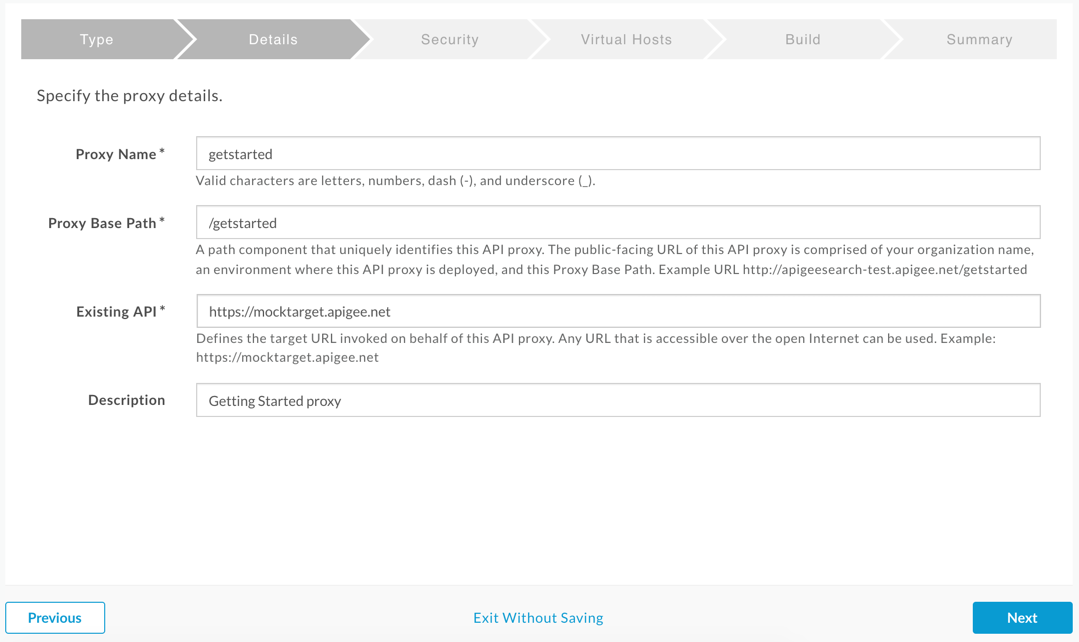
- Cliquez sur Suivant.
- Sur l'écran Sécurité, sélectionnez Pass through (aucune) comme option de sécurité, puis cliquez sur Suivant:
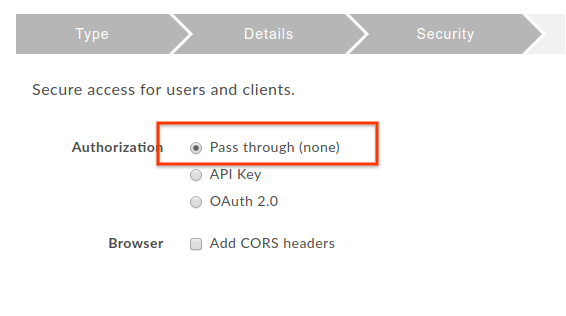
- Sur l'écran Virtual Hosts (Hôtes virtuels), acceptez les sélections par défaut, puis cliquez sur Next (Suivant).
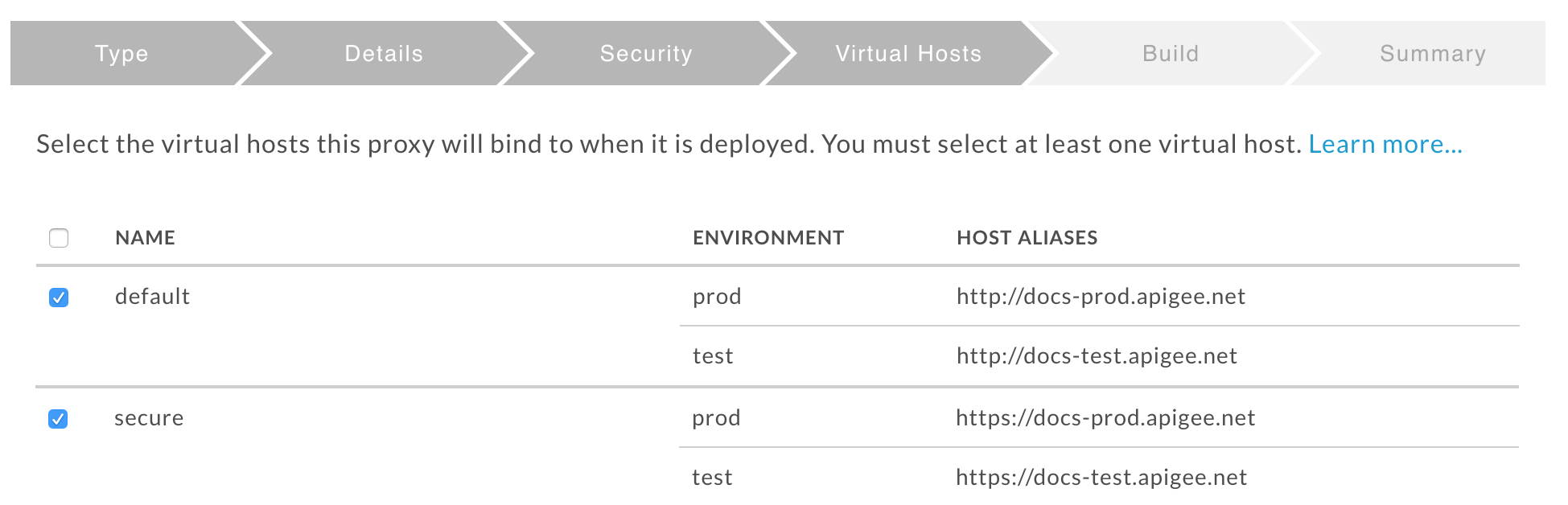
- Sur l'écran Build (Créer), assurez-vous que l'environnement test est sélectionné à côté de Deploy Environments (Environnements de déploiement), puis cliquez sur Build and Deploy (Créer et déployer) :
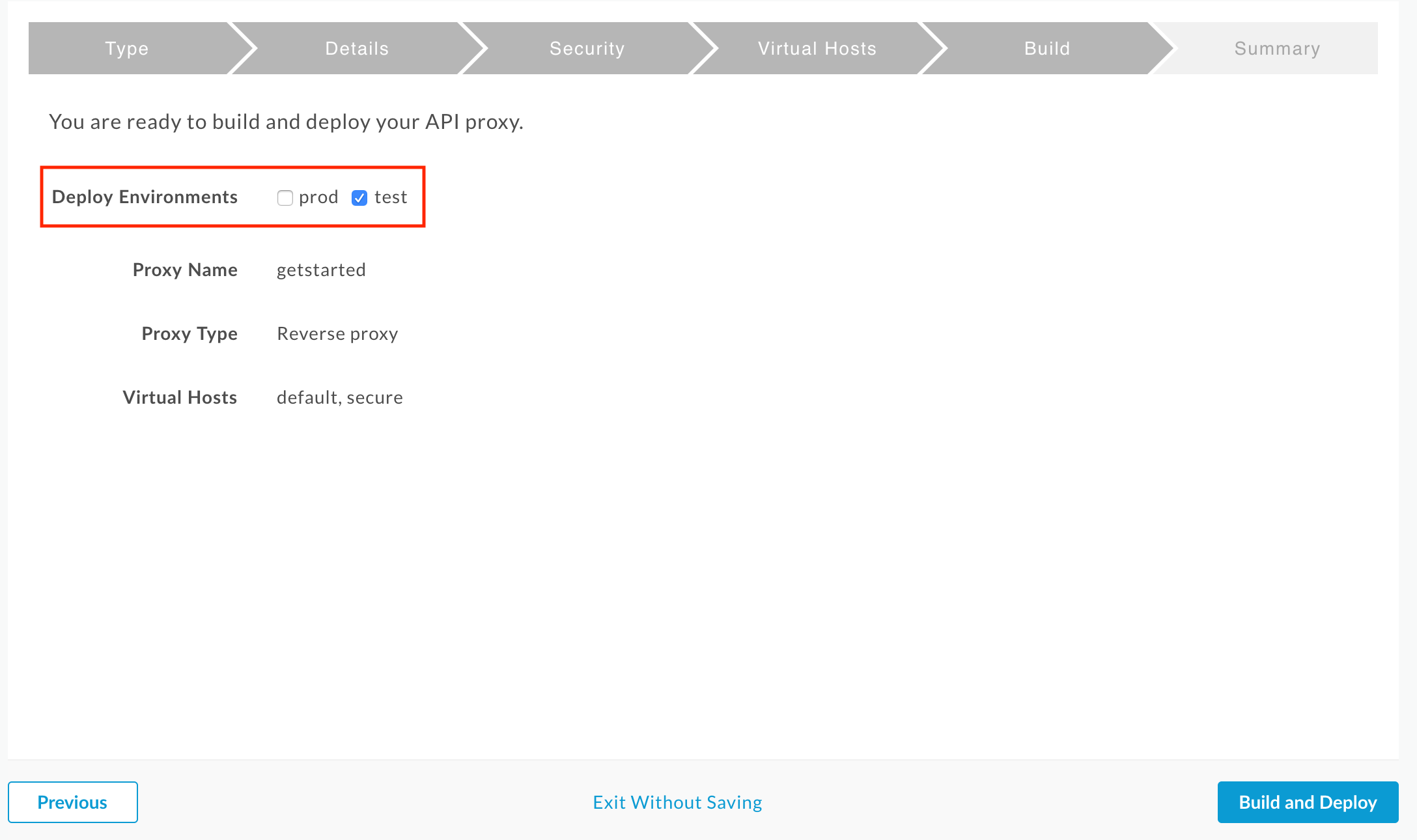
Apigee crée votre proxy d'API et le déploie dans votre environnement de test :
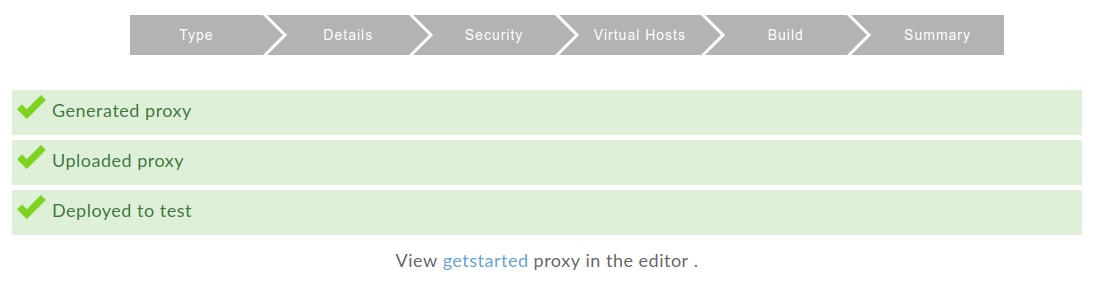
- Cliquez sur Afficher le proxy getstarted dans l'éditeur pour afficher la page "Overview" (Présentation) du proxy d'API:

Vous pouvez cliquer sur le signe [ + ] pour afficher une liste des URL HTTP et HTTPS de l'environnement de test:
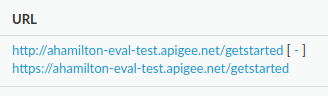
Vous pouvez donc envoyer des requêtes à l'un ou l'autre, mais ce tutoriel utilise HTTPS.

